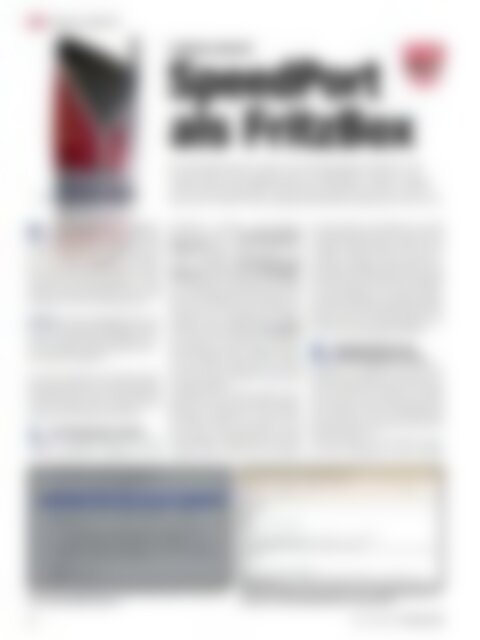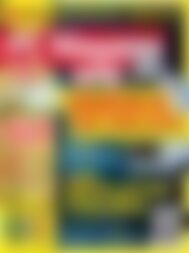PC Magazin Classic XXL Windows Desinfector (Vorschau)
Sie wollen auch ein ePaper? Erhöhen Sie die Reichweite Ihrer Titel.
YUMPU macht aus Druck-PDFs automatisch weboptimierte ePaper, die Google liebt.
personal computing<br />
Firmware-modding<br />
SpeedPort<br />
als FritzBox<br />
Die FritzBox kann mehr als ein Speedport-Router. Oft<br />
steckt aber eine AVM-Platine im Telekom-Gerät, sodass<br />
sich ein FritzOS-Klon darauf betreiben lässt. ■ Thomas Joos<br />
O<br />
ft steckt eine FritzBox im Speedport-<br />
Router der Telekom. Mit ein paar Tricks<br />
lässt sich Freetz darauf installieren. Freetz<br />
ist eine alternative, erweiterte Firmware<br />
für die FritzBox (freetz.org). Der Vorteil:<br />
Eine neuere Firmware ist sicherer, funktionsreicher<br />
und leistungsfähiger. In vielen<br />
Fällen entsprechen SpeedPort-Router AVM<br />
FritzBoxen 7170/7270 oder sogar neuer.<br />
Achtung: Bei diesen Vorgängen können Sie<br />
den Router irreparabel beschädigen. Daher<br />
sollten nur experimentierfreudige Anwender<br />
die folgenden Anleitungen bei einem<br />
Zweitrouter durchführen.<br />
Es ist also sinnvoll, nur ein älteres Zweitmodell<br />
umzumodeln, das schlimmstenfalls<br />
kaputtgehen kann. Aber im Normalfall lässt<br />
es sich als Zweit-Router einsetzen, für ein<br />
getrenntes WLAN-Netz oder als NAS.<br />
1.<br />
Virtuelle Maschine aufbauen<br />
Um Speedport-Router mit einer<br />
FritzOS auszustatten, benötigen Sie den<br />
kostenlosen virtuellen Linux-Computer<br />
Speed-to-fritz-VM (sourceforge.net/projects/<br />
ubuntu-910-vm), der in einer ebenfalls kostenlosen<br />
virtuellen Umgebung läuft – z.B.<br />
Oracle VirtualBox (www.virtualbox.org/wiki/<br />
Downloads) oder VMWare Player (bit.ly/OUpQ7r).<br />
Wir beschreiben nachfolgend die Vorgänge<br />
mit dem VMware Player, da Speed-to-fritz-<br />
VM für den VMware Player optimiert ist.<br />
Sie können aber durchaus auch VirtualBox<br />
einsetzen. Eine entsprechende Anleitung<br />
finden Sie auf dieser Webseite bit.ly/1h9FCWo.<br />
Um den Router vorzubereiten, müssen Sie<br />
sicherstellen, dass der Computer, auf dem<br />
Sie den VMware Player installiert haben,<br />
mit dem Internet verbunden ist. Erst ganz<br />
am Ende wird die optimierte Firmware auf<br />
den Router gespielt.<br />
Installieren Sie nun VMware Player. Entpacken<br />
Sie das Archiv der virtuellen Ubuntu-<br />
Maschine, zum Beispiel mit 7-Zip. Öffnen<br />
Sie VMware Player, und wählen Sie als<br />
Option Open a Virtual Machine aus. Wählen<br />
Sie danach die VMDX-Datei aus, die Sie<br />
entpackt haben. Lassen Sie den virtuellen<br />
Computer starten, und wählen Sie I copied<br />
it, wenn VMware Player Sie nach der Art der<br />
virtuellen Maschine fragt. Lassen Sie den<br />
virtuellen Computer starten. Das kann etwas<br />
dauern. Erhalten Sie die Frage, ob VMware<br />
Player die VMware Tools für Linux aus<br />
dem Internet herunterladen soll, bestätigen<br />
Sie diese Meldung. Der virtuelle Ubuntu-<br />
Computer läuft dann wesentlich schneller.<br />
Beim ersten Start überprüft VMware Player<br />
teilweise noch die virtuelle Festplatte. Lassen<br />
Sie den Scanvorgang abschließen.<br />
2.<br />
Installationsskript in der<br />
Virtuellen Maschine starten<br />
Nachdem die Oberfläche des Speed-tofritz-Ubuntus<br />
gestartet ist, finden Sie dort<br />
das Skript, das die Firmware auf den Router<br />
leitet: start-freetz.sh. Klicken Sie doppelt<br />
auf diese Datei. Startet das Programm noch<br />
nicht, wählen Sie über das Kontextmenü<br />
die Option Öffnen aus. Beantworten Sie den<br />
Start des Tools mit „Y“.<br />
Danach müssen Sie ein Kennwort eingeben.<br />
Hier verwenden Sie „box“. Danach<br />
In einer eigenen Oberfläche des Installationsskripts passen Sie die neue Firmware<br />
für Ihren Speedport-Router an.<br />
Fehler beim Installationsskript korrigieren Sie in der Konfigurationsdatei. Dort<br />
steuern Sie z.B. die Downloadadresse für die Image-Dateien.<br />
40 www.pc-magazin.de <strong>PC</strong> <strong>Magazin</strong> 6/2014